Мы выполним обратный перенос.
Способ 1.
-
- Выберите таблицу в MS Word. Нажмите «Копировать» CTRL + C.
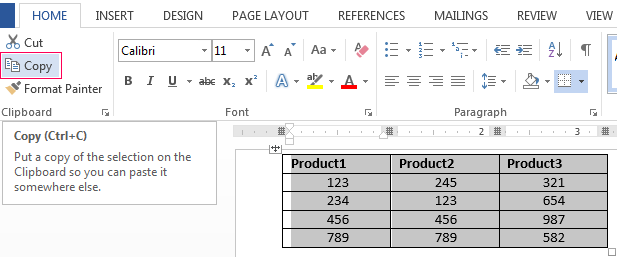
- Откройте MS Excel. Наведите курсор мыши на то место, где должна появиться таблица. Нажмите «Вставить» после щелчка правой кнопкой мыши.
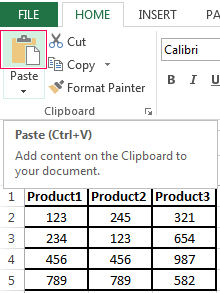
У нас есть «аккуратная» таблица. Поэтому она вставляется плавно и точно. Если данные были некрасиво заполнены большим количеством лишних символов (не для печати), поэтому границы строк и столбцов могут сместиться. Есть 2 выхода, чтобы избежать этой ситуации:
- Очистите данные вручную. Если в ней много повторяющихся символов, вы можете использовать опции автозамены.
- Сохраните таблицу https://faq-word.ru/ в виде текста (в формате txt). В этом случае все лишние символы будут удалены. А затем вставьте данные из txt в Excel.
Способ 2.
-
- Выберите таблицу в Word. Меню «ИНСТРУМЕНТ ТАБЛИЦЫ» — «МАКЕТ» — инструмент «Преобразовать в текст». В параметрах преобразования выберите «Вкладки».
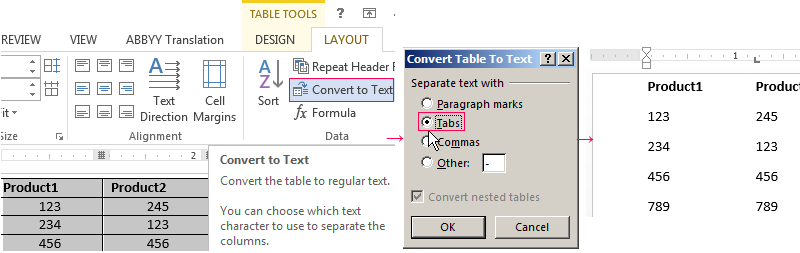
-
- Перейдите в главное меню – «Сохранить как» — «Сохранить как тип». Выберите тип файла «Обычный текст (* .txt)».
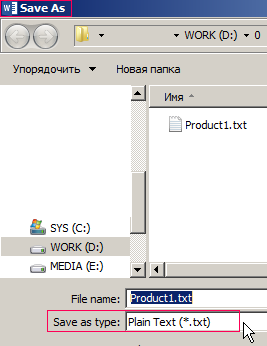
-
- Откройте Excel. Вкладка «ДАННЫЕ». «Получить внешние данные» — «Из текста».
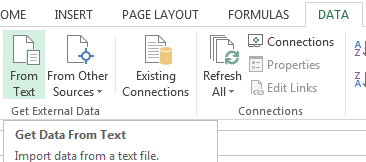
-
- Теперь найдите сохраненный файл. Нажмите «Открыть». И затем откроется «Мастер импорта текста».
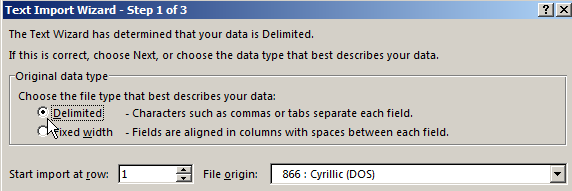
- Установите нужные параметры преобразования. Выберите формат данных с разделителями. Символ разделителя — это символ табуляции. Выполнено.
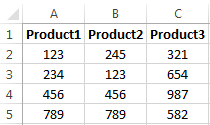
Вы можете редактировать данные, рисовать границы и т. Д. Этот метод вставки удаляет лишние символы и предотвращает смещение ячеек.
КАК РАССЧИТАТЬ СКИДКИ В EXCEL
Для нахождения оптимального значения, от которого зависит результат расчета, вам необходимо создать таблицу данных в Excel. Для удобства усвоения информации мы приводим конкретный пример таблицы данных.
Для крупного клиента необходимо сделать хорошую скидку, которую может позволить себе само предприятие. Размер скидки зависит от покупательной способности клиента. Мы создаем матрицу чисел для быстрого выбора наилучших комбинаций с точки зрения скидок.
ИСПОЛЬЗОВАНИЕ ТАБЛИЦЫ ДАННЫХ В EXCEL
Таблица данных – это такой симулятор, который работает по принципу: «а что, если?» путем поиска значений для отображения всех возможных комбинаций. Симулятор отслеживает изменение значений ячеек и отображает, как эти изменения повлияют на конечный результат с точки зрения модели программы лояльности. Таблица данных в MS Excel позволяет быстро проанализировать набор вероятных результатов модели. Когда вы настраиваете только 2 параметра, вы можете получить сотни комбинаций результатов, а затем выбрать лучший из них.
Этот инструмент имеет неоспоримые преимущества: все результаты отображаются в одной таблице на одном листе.